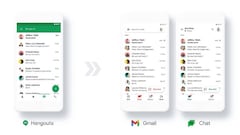Trucos Gmail: Cómo marcar como leído un mensaje sin abrir la app
Te contamos cómo mejorar tus notificaciones de Gmail para marcar tus mensajes como leídos.

Gmail está disponible en la mayoría de los dispositivos móviles del mundo. Los usuarios de un smartphone Android necesitan una cuenta en el servicio de forma obligada, por lo que son los principales beneficiarios. De hecho, si es tu caso, te contamos cómo marcar como leído un mensaje sin abrir Gmail.
Así tendrás nuevas notificaciones de Gmail en Android
Los correos electrónicos forman parte del día a día de los usuarios. Con la llegada de los smartphones se han hecho aún más fáciles de contestar y revisar en cualquier lugar y momento. Sin embargo, las notificaciones que recibes en el móvil no están tan completas como nos gustaría y necesitan la ayuda de alguna app que de ese soporte extra. Este es el caso del truco que te dejamos hoy que tiene como objeto marcar mensajes como leídos en Gmail desde las notificaciones.
Por defecto, la app de correo electrónico tiene solo dos opciones: la primera es la de archivar, que simplemente guarda el mensaje, y la otra es la de responder. Por supuesto, ninguna de las dos sirven para lo que queremos y por desgracia no hay una forma nativa en la app de modificar estos valores en la configuración de las notificaciones.
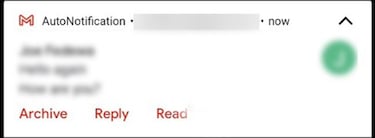
Entonces, lo que hay que hacer es buscar otra solución, la cual se encuentra en una app de la Play Store llamada AutoNotification. Al abrirla, como ya es costumbre, te pedirá una serie de permisos para que funcione correctamente en tu dispositivo Android, por lo que si le concedes entrar en el aparato todo empezará a funcionar. Lo que tienes que hacer es entrar en la parte de los Botones de Gmail y aquí tendrás que ingresar tu cuenta para que la app pueda ofrecerte sus mejoras.
Noticias relacionadas
Después, tendrás que aceptar todos los permisos posteriores de Google, que son los típicos que tienes que habilitar por seguridad cada vez que activas una cuenta de la gran G en esta aplicación. Acto seguido podrás elegir los botones que quieres poner cada vez que recibas un correo y te lo notifique la aplicación.
Prueba de 7 días
AutoNotification te da la posibilidad de cambiar los botones de las notificaciones de Gmail, pero debes saber una cosa de la aplicación. Resulta que dispone de una prueba gratuita de 7 días, un periodo que te ayudará a saber si quieres continuar a la aplicación. También te decimos que el precio es de menos de un euro, por lo que si te convence tampoco es tanto lo que tienes que pagar.